5 лучших надстроек конфиденциальности Firefox для онлайн-безопасности
Конфиденциальность стала серьезной проблемой почти для всех. Немногие люди рады разглашать свою личную информацию всякий раз, когда они входят в Интернет. К счастью, Firefox помогает вам сохранять конфиденциальность в Интернете несколькими способами. Существует множество дополнений Firefox(Firefox Add-ons) для защиты вашей конфиденциальности в Интернете.
В этой статье мы рассмотрим некоторые из лучших надстроек конфиденциальности Firefox , которые вы можете использовать для защиты своих данных в Интернете. (Firefox)Большинство из этих опций теперь доступны в Firefox для ПК и Android .
Примечание.(Note: ) Большинство надстроек в этом списке также доступны для Google Chrome и Opera (за исключением функций , специфичных для Firefox ). (Firefox-specific)Если вы являетесь пользователем Safari (будь то Mac или iOS), ознакомьтесь с нашим руководством по конфиденциальности Safari(Safari privacy guide) .

1. Только HTTPS (встроенная версия HTTPS Everywhere )
HTTPS обеспечивает шифрование данных, передаваемых между вашим браузером и веб-сайтом( data transmitted between your browser and a website is encrypted) . Это означает, что просмотр более безопасен, поскольку никакая передаваемая информация не может быть перехвачена. Только HTTPS(HTTPS) гарантирует, что ваш браузер будет подключаться только к сайтам с включенным HTTPS .
Раньше для этой цели рекомендовалось расширение HTTPS Everywhere , но, поскольку встроенное в Firefox расширение HTTPS Only имеет ту же функциональность, мы заменили его в этом списке (хотя технически оно не является надстройкой).
Чтобы активировать только HTTPS:
- Откройте браузер Фаерфокс.
- Нажмите(Click) на три горизонтальные линии в правом верхнем углу окна и выберите « Настройки(Settings) » .

- Выберите Конфиденциальность и безопасность(Privacy & Security) .

- Прокрутите(Scroll) вниз до пункта « Режим только HTTPS(HTTPS Only Mode) » и установите флажок « Включить режим только HTTPS во всех Windows(Enable HTTPS Only Mode in All Windows) » .

2. Происхождение uBlock(uBlock Origin)
Разработчики uBlock Origin называют его «блокировщиком контента широкого спектра», а не просто блокировщиком рекламы. uBlock блокирует трекеры, рекламу, всплывающие окна и майнеры монет. Он также удаляет определенные элементы страницы, выбирая режим блокировки элементов на панели инструментов.
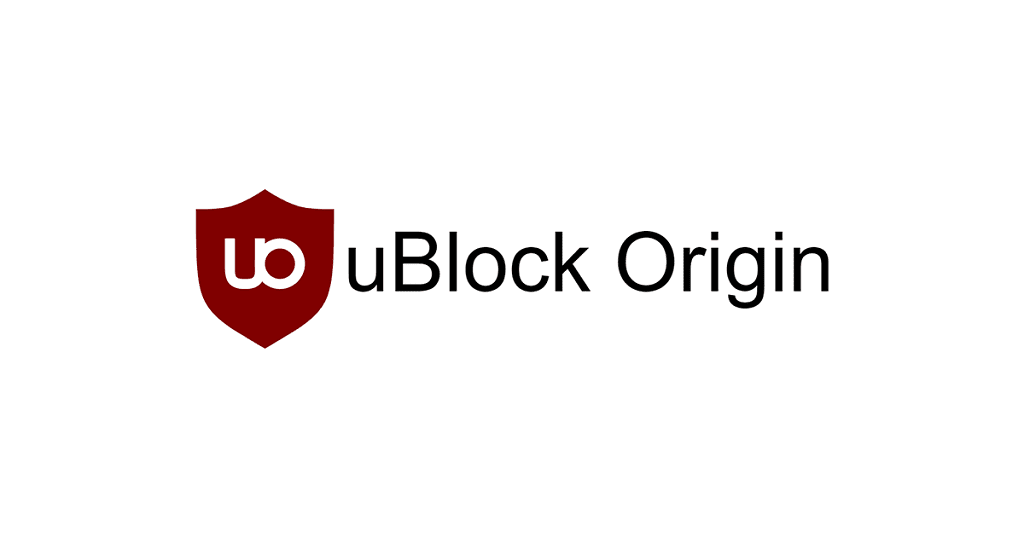
Помимо этих функций, uBlock Origin также позволяет блокировать элементы JavaScript как локально, так и глобально на веб-сайте. Чтобы включить это, вам нужно использовать расширенный режим uBlock.

Ранее надстройка ClearURLs была рекомендуемым расширением конфиденциальности, которое удаляло элементы отслеживания из URL(URLs) -адресов . Однако uBlock Origin теперь включает защиту от отслеживания URL-адресов AdGuard(AdGuard URL Tracking Protection) , которая выполняет ту же работу, то есть вам нужно только одно расширение.

uBlock Origin имеет лучшую производительность среди блокировщиков рекламы. Это также с открытым исходным кодом, и различные разработчики на Github вносят свой вклад в надстройку. Другие блокировщики рекламы часто имеют закрытый исходный код и продают пользовательские данные сторонним компаниям (например, Ghostery ).
uBlock Origin , вероятно, является лучшим дополнением для обеспечения конфиденциальности. Подобные надстройки, такие как Privacy Badger , DuckDuckGo Privacy Essentials и NoScript Security Suite , не нужны, если вы используете uBlock. Однако, если uBlock вам не подходит, это отличная альтернатива.
3. Контейнеры с несколькими учетными записями(Multi-Account Containers)
Контейнеры с несколькими учетными записями(Multi-Account Containers) — это надстройка Mozilla Firefox(Mozilla Firefox Add-on) , которая разделяет вашу онлайн-активность на разные «учетные записи». Это помогает запретить веб-сайтам отслеживать ваши привычки просмотра в Интернете.

С помощью контейнеров с несколькими учетными записями(Multi-Account Containers) вы можете разделить свою активность в Интернете (и, следовательно, файлы cookie) в отдельные контейнеры. Например, вы можете использовать контейнер Facebook , контейнер поисковой системы и контейнер Amazon . Таким образом, один веб-сайт не сможет узнать о вашей активности на другом сайте, поэтому результаты поиска не повлияют на получаемую вами рекламу.
Еще одна бонусная функция контейнеров(Multi-Account Containers) с несколькими учетными записями заключается в том, что вы можете одновременно входить в несколько учетных записей для одного и того же сайта, что повышает удобство просмотра.
4. Автоудаление файлов cookie(Cookie AutoDelete)
Большая часть отслеживания, которое происходит в Интернете , происходит с помощью файлов cookie(happens via cookies) . Они могут быть полезны на различных веб-сайтах (например, для запоминания вашей корзины). Тем не менее, они позволяют веб-сайтам отслеживать вашу активность и выкачивать ваши личные данные.
Контейнеры с несколькими учетными записями(Multi-Account Containers) могут помочь управлять ими и не дать им создать для вас определенную личность, но это еще не конец истории. Чтобы повысить вашу конфиденциальность, вы должны постоянно управлять нежелательными файлами cookie и удалять их.

Cookie AutoDelete — это расширение Firefox , которое удаляет файлы cookie каждый раз, когда вы закрываете веб-сайт или вкладку. Однако вы можете добавить сайты в белый список, если хотите сохранить их файлы cookie. Это дает вам более жесткий контроль над тем, каким веб-сайтам вы разрешаете отслеживать вас.
Однако, начиная с Firefox 89 , Mozilla предлагает функцию полной защиты(Total Cookie Protection) от файлов cookie (включается с помощью «строгих» настроек для расширенной защиты от отслеживания(Enhanced Tracking Protection) ). Эта функция конфиденциальности известна как динамическая изоляция первой стороны(First Party Isolation) (dFPI), и она создает отдельное место для файлов cookie каждого веб-сайта, чтобы предотвратить отслеживание трекеров и сканеров отпечатков пальцев.

5. Локальный CDN(LocalCDN)
LocalCDN — рекомендуемое расширение для браузера, дополняющее uBlock (или другой блокировщик рекламы(another ad blocker) ). Многие веб-сайты используют для загрузки ресурсов сторонние сети доставки контента ( CDN(CDNs) ) таких компаний, как Google и Cloudflare . Однако эти компании могут отслеживать вашу активность через это соединение.
LocalCDN повышает вашу конфиденциальность, предотвращая утечку ваших данных через запросы CDN . В качестве бонуса это также увеличивает вашу пропускную способность. Однако его функция может нарушать определенные сайты.
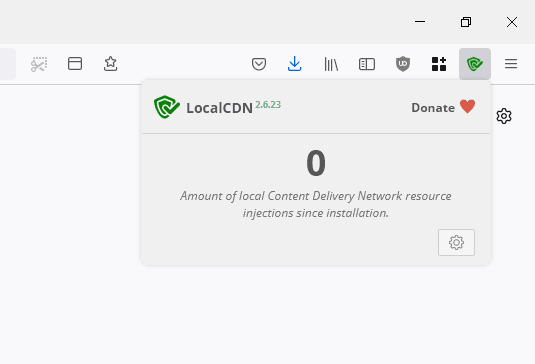
Decentraleyes — это альтернативный плагин, который служит той же цели. Однако LocalCDN обновляется гораздо чаще и имеет более обширную базу данных.
Имейте в виду, что Total Cookie Protection в Firefox уже изолирует данные сайта в вашем веб-браузере, так что CDN(CDNs) могут получить доступ только к вашему IP-адресу. И даже это можно защитить, замаскировав свой IP-адрес, что в любом случае рекомендуется экспертами по конфиденциальности.
Конфиденциальность превыше всего
В наши дни защита конфиденциальности в Интернете является одной из самых важных вещей, которые вы можете сделать. Ваша личная информация нацелена везде, куда бы вы ни пошли. Хотя это обычно используется просто для того, чтобы показывать вам релевантную рекламу, это также означает, что ваша личность и личная информация находятся под угрозой.
С помощью высококачественного VPN(high-quality VPN) , правильных настроек браузера и некоторых отличных дополнений для обеспечения конфиденциальности вы можете быть уверены в безопасности своих данных.
Related posts
10 лучших расширений конфиденциальности для Chrome (2022 г.)
Лучшие редакторы Markdown: все платформы и онлайн
Лучшие бесплатные онлайн-редакторы Markdown
Что такое лучший сервис конференц-связи - сравнение лучших приложений
5 лучших приложений для фильтрации синего света для Windows, Mac и Linux
Что такое лично идентифицируемая Information (PII) & Как защитить его онлайн?
5 портативных приложений, которые вы обязательно захотите иметь на USB-накопителе
6 лучших бесплатных программ для тестирования и диагностики жестких дисков
Xcode для Windows (8 лучших инструментов для разработки приложений iOS на ПК)
Лучшие приложения для анализа WiFi для Windows, iOS, macOS и Android
7 лучших бесплатных программ для записи и печати PDF
6 лучших анализаторов дискового пространства для поиска потерянных гигабайт
Автоматически перемещать, удалять или копировать файлы в Windows
Как проверить, не слишком ли высока температура вашего процессора
Обзор iMyFone Fixppo – лучшее ли это программное обеспечение для восстановления iPhone?
6 поисковых систем конфиденциальности для безопасного просмотра веб-страниц
Электронное обучение для детей — лучшие приложения и инструменты для обучения детей дома
Лучшие утилиты для настройки процессора, видеокарты и оперативной памяти
Google Translate против Bing Translate — какой из них лучше?
Расширение Avast Online Security: стоит ли его использовать?
